Ας υποθέσουμε ότι συντάσσετε ένα μήνυμα ηλεκτρονικού ταχυδρομείου στο Outlook 2016 για Mac και θέλετε να συμπεριλάβετε μια εικόνα. Μπορείτε να εισαγάγετε εικόνες , αλλά, στη συνέχεια, να αποφασίσετε να κάνετε την εικόνα μικρότερη. Πώς το κάνεις;
Κάντε κλικ σε μία από τις λαβές γύρω από την εικόνα και σύρετε προς τα μέσα για να μειώσετε το μέγεθος της εικόνας. σύρετε προς τα έξω για να τη μεγεθύνετε. Σύρετε τη λαβή στο επάνω μέρος της εικόνας προς τα αριστερά ή προς τα δεξιά για να την περιστρέψετε.
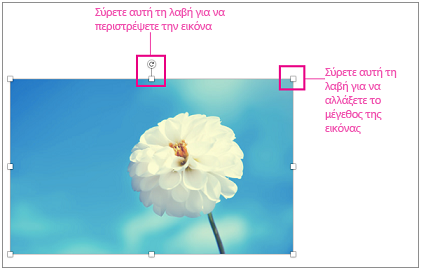
Για να προσθέσετε σκιά, απαλές ακμές ή άλλα καλλιτεχνικά εφέ στην εικόνα σας, κάντε Ctrl+κλικ ή δεξί κλικ στην εικόνα και, στη συνέχεια, επιλέξτε Μορφοποίηση εικόνας.
Σχετικά θέματα
Αλλαγή μεγέθους εικόνας, σχήματος, WordArt ή άλλου αντικειμένου στο Word 2016 για Mac










